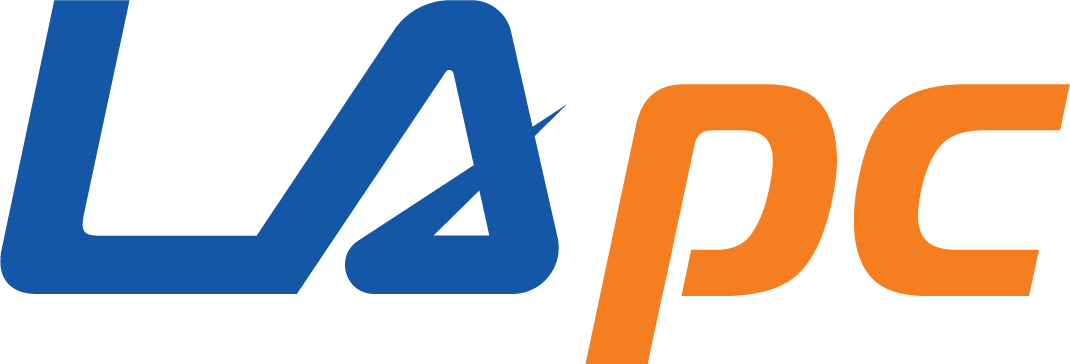Đôi khi anh em mua laptop về và dùng với mặc định là đèn bàn phím đã sáng. Dùng mãi dùng mãi có khi tới khi đổi máy vẫn không gặp vấn đề gì.
Bỗng một ngày gặp phải lỗi gì đó hoặc một vài cập nhật , đèn bàn phím tối thui và chẳng thấy gì trong bóng tối. Thế là anh em loay hoay mà chẳng biết bật lên ở đâu nữa.
Vậy đến với bài viết để bỏ túi vài mẹo đơn giản để biết cách bật đèn bàn phím laptop khi cần nhé!
Cách kiểm tra laptop có đèn bàn phím hay không
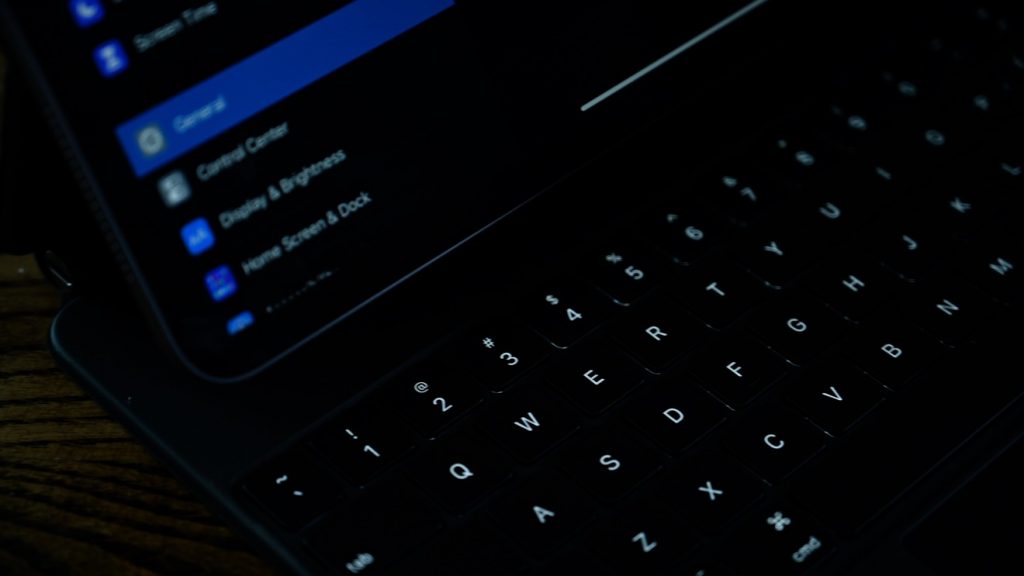
Tùy thuộc vào kiểu máy tính mà sẽ có đèn led hay không, ở đây ta dùng dòng Dell để ví dụ.
Máy của bạn có thể có hoặc không có bàn phím có đèn nền. Cách dễ nhất để xác định xem máy tính có được trang bị bàn phím có đèn nền hay không là nhìn vào phím F10, F6 hoặc phím mũi tên phải (nằm ở góc dưới bên phải).
Nếu không có phím nào trong số các phím này có biểu tượng chiếu sáng được in trên đó thì máy tính không có bàn phím có đèn nền.
Vẫn có cách khác là anh em truy cập vào trang web hãng có máy mình. Sau đó tìm vào thông số kỹ thuật và đọc thử xem máy mình có đèn bàn phím không nhé.
Các loại đèn bàn phím có thể có trên máy tính
Có đèn bàn phím luôn là một lợi thế khi anh em sử dụng trong bóng tối. Ngoài ra nó còn làm cho máy đẹp hơn và tạo cảm hứng hơn.
Với những công nghệ ngày nay thì đèn bàn phím của anh em không nhất thiết chỉ có một màu trắng huyền thoại đâu. Vẫn có thể là có 1 màu nhưng mà xanh đỏ tím vàng và thậm chí anh em có thể thay đổi nó.
Ngoài ra còn có các loại đèn bàn phím như LED RGB, LED RGB Per Key,…

Đèn bàn phím không nhất thiếu chỉ có màu trắng mà có thể có nhiều màu sắc
Cách bật đèn bàn phím laptop bằng Windows Mobility Center
Cách đầu tiên bật đèn nền bàn phím trên Windows 10 là sử dụng Windows Mobility Center.
Windows Mobility Center là một công cụ tích hợp sẵn trên Windows 10 cho phép bạn xem thông tin về phần cứng cụ thể như thiết bị âm thanh và điều khiển đèn nền bàn phím và độ sáng bàn phím.
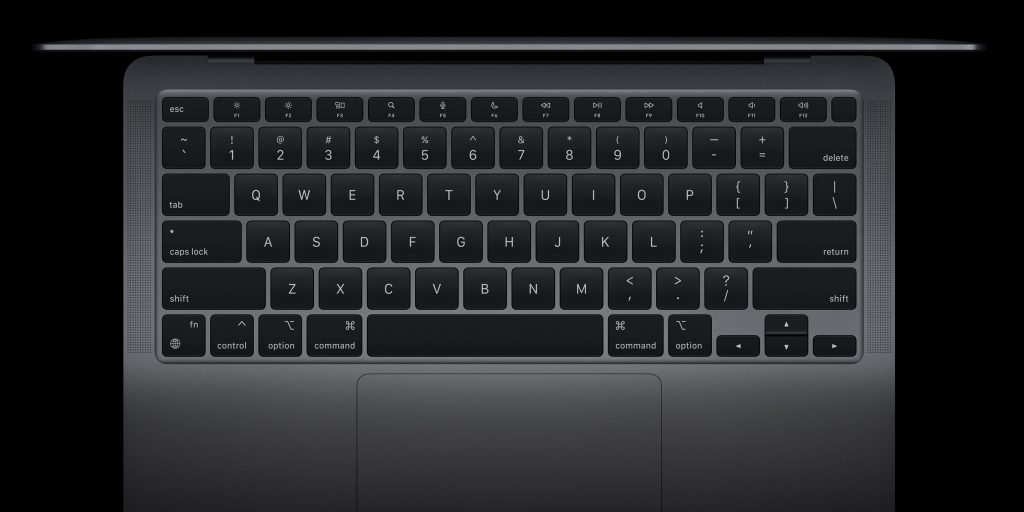
Windows Mobility Center cho phép bạn kiểm soát độ sáng bàn phím với các bước:
- Nhấn phím Windows + S trên bàn phím và tìm kiếm Control Panel.
- Sau đó, tìm Windows Mobility Center bên trong Control Panel và mở nó.
- Bên trong Windows Mobility Center, nhấn vào Keyboard Backlighting.
- Cuối cùng, hãy đảm bảo rằng bạn chọn ‘Turn On’ trong Keyboard Backlight Settings để bật đèn bàn phím của bạn.
Bạn cũng có thể điều chỉnh độ sáng bàn phím của mình trong Mobility Center cùng với cài đặt không hoạt động cho đèn nền. Để tắt đèn bàn phím, hãy làm theo các bước ở trên và chọn ‘Turn Off’.
Cách bật đèn bàn phím laptop trên windows 10 bằng phím tắt.
Cách bật đèn bàn phím Laptop Dell
Tùy thuộc vào kiểu laptop Dell của bạn, bạn có thể bật đèn máy tính xách tay của mình bằng các phím nóng khác nhau. Kiểm tra danh sách dưới đây để hướng dẫn bạn các phím nóng khác nhau.
- Dell Inspiron 15 5000, Dòng Dell Latitude: Nhấn phím Fn + F10
- Dòng Dell Inspiron 14 7000, 15, 2016, 17 5000: Nhấn Alt + F10
- Dell XPS 2016 và 2013: Nhấn F10
- Dell Studio 15: Nhấn Fn + F6
Cách bật đèn bàn phím Laptop HP đơn giản

Bạn có thể bật đèn nền bàn phím cho những người dùng sở hữu máy tính xách tay HP bằng cách thực hiện theo các bước sau:
Hầu hết các máy tính xách tay HP Nhấn phím Fn + F5.
Một số kiểu máy HP có thể sử dụng các phím nóng khác nhau để điều khiển đèn bàn phím. Trong trường hợp này, bạn có thể thử Fn + 11 hoặc Fn + 9.
Ngoài ra, bạn có thể thử Fn + Space nếu không có phím nào trong số các phím được đề cập hoạt động.
Cách bật đèn bàn phím Laptop Asus
Nếu bạn sở hữu một máy tính xách tay Asus, thì phím chức năng để tăng hoặc giảm đèn nền của bàn phím của bạn giống nhau trên tất cả các máy tính xách tay Asus.
Asus sử dụng Fn + F4 hoặc F5 để điều khiển đèn nền bàn phím.
Ngược lại, nếu bạn không thấy biểu tượng nào trên các phím chức năng cho biết bàn phím có đèn nền thì máy tính xách tay của bạn không được trang bị tính năng này.
Cách bật đèn bàn phím trên Macbook
Để làm sáng bàn phím Mac bằng đèn bàn phím, chỉ cần nhấn vào F6 cho đến khi các phím đạt độ sáng mong muốn của bạn. Để làm tối chúng một lần nữa, hãy nhấn F5.

Cách để đèn bàn phím Macbook tự động bật
Bạn cũng có thể đặt máy Mac tự động điều chỉnh độ sáng phím phù hợp với điều kiện ánh sáng nhờ cảm biến ánh sáng được tích hợp trên đầu màn hình gần máy ảnh của laptop.
Mở Tùy chọn hệ thống bằng cách nhấp vào logo Apple, sau đó nhấp vào Keyboard trên cửa sổ mở ra. Nhấp vào hộp bên cạnh dòng chữ “Điều chỉnh độ sáng bàn phím trong điều kiện ánh sáng yếu
Vậy chắc đa số anh em cũng hình dung được độ đơn giản của nó rồi chứ, bởi đa số các mẫu Laptop nếu có hỗ trợ đèn bàn phím đều sẽ có các phím tắt nằm ngay trên bàn phím.
Chúc anh em đọc tin và mua hàng vui vẻ tại Phong Vũ Nghệ An.